Computacion Gráfica - Primer Año
PINCEL HISTORICO Y PINCEL HISTORIA:
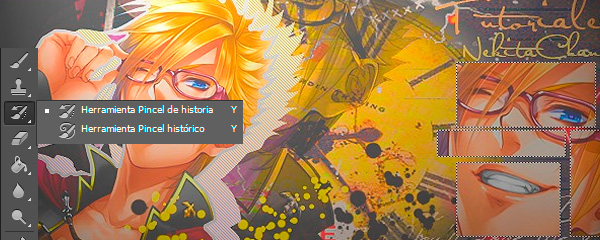
La herramienta Pincel histórico pinta con trazos estilizados, utilizando los datos de origen
de un estado o una instantánea de historia especificados. Al experimentar con diferentes opciones de estilo de pintura, tamaño y tolerancia, puede simular la textura de pintar con diferentes colores y estilos artísticos.
Al igual que la herramienta Pincel de historia, la herramienta Pincel histórico utiliza como datos de origen un estado o una instantánea de historia especificados. La herramienta Pincel de historia, sin embargo, pinta recreando los datos de origen especificados, mientras que la herramienta Pincel histórico utiliza además de esos datos las opciones definidas por el usuario para crear diferentes colores y estilos artísticos.
Si queremos conseguir una amplia variedad de efectos visuales, experimentemos aplicando filtros o rellenando una imagen con un color uniforme antes de pintar con la herramienta Pincel histórico.
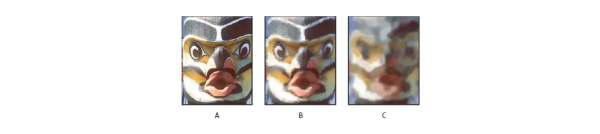
Ejemplo de cómo utilizar la herramienta Pincel histórico: A. Original B. Con un pincel pequeño C. Con un pincel grande.
1) En el panel Historia, hacemos clic en la columna izquierda del estado o la instantánea que deseamos utilizar como origen para la herramienta Pincel histórico. Un icono de pincel aparece junto al estado de historia de origen.
2) Seleccionamos la herramienta Pincel histórico.
3) Realizamos una de las acciones siguientes en la barra de opciones:
Seleccionamos un pincel del selector Pinceles preestablecidos y definimos las opciones de pincel.
Elejimos un modo de fusión en el menú Modo.
Elejimos una opción del menú Estilo para controlar la forma del trazo de pintura.
En Área, introducimos un valor para especificar el área cubierta por los trazos de pintura. Cuando mayor sea el tamaño, más grande será el área cubierta y más numerosos los trazos.
En Tolerancia, introducimos un valor para limitar las regiones en las que se pueden aplicar trazos de pintura. Una tolerancia baja nos permite pintar una cantidad ilimitada de trazos en cualquier parte de la imagen. Una tolerancia alta limita los trazos de pintura a las áreas que se diferencian notablemente del color del estado o la instantánea de origen.
4) Haga clic en la imagen que desea pintar y arrastramos.
Ayuda Adobe.es
Crear una Instantánea en el panel historia:
El comando Instantánea nos permite realizar una copia temporal (o instantánea) de cualquier estado de la imagen. La nueva instantánea se añade a la lista de instantáneas situada en la parte superior del panel Historia.
Seleccionar una instantánea nos permite trabajar a partir de esa versión de la imagen.
Las instantáneas son parecidas a los estados del panel Historia, pero ofrecen ventajas adicionales:
Podemos asignar un nombre a las instantáneas para que sea más sencillo identificarlas.
Las instantáneas se pueden almacenar durante toda la sesión de trabajo.
Los efectos se pueden comparar con facilidad. Por ejemplo, podemos realizar una instantánea antes y después de aplicar un filtro.
Con las instantáneas podemos recuperar un trabajo con facilidad. Antes de probar con una técnica compleja o aplicar una acción, realicemos una instantánea. Si no estamos satisfecho con los resultados, podemos seleccionar la instantánea para deshacer todos los pasos.
Nota: las instantáneas no se guardan con la imagen; al cerrar la imagen se eliminan las instantáneas.
Asimismo, a menos que se seleccione la opción Permitir historia no lineal, (opciones de historia) si seleccionamos una instantánea y modificamos la imagen, se eliminan todos los estados de la lista actual del panel Historia.